Unity 3D 读取android 本地相册打开相机
最近由于工作需要,研究了关于Unity 调用本地调用手机相册的的功能!在这里我呢呀看了一下momo大神的工程!在工程的基础上进行了改进。momo的工程师在点击手机返回键的时候才能将选择的图片显示在unity 的场景当中!改进之后,就是说直接可以在选中图片之后,就会直接显示在面板当中,这样就更加的符合一个工程的需要。当我们打开相册没有选中图片的时候,然后返回,同样也不会打开android 的activity,同样也会打开unity 的场景,读取指定文件目录下面的图片!
首先新建一个android的工程,然后在unity 的安装目录下面找到classes的一个jar包(找不到查百度),然后导入unity 中,eclipse 邮件 build path Add Ex..选择jar包导入。
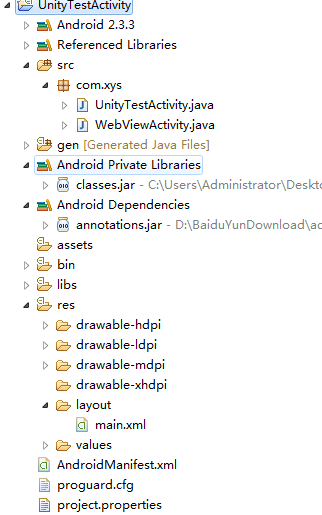
新建工程的时候包名称记得和unity 的包名称一样。
然后新建一个webViewActivity 的类。
在主类里面继承UnityPlayerActivity
package com.xys;
import android.content.Context;
import android.content.Intent;
import android.os.Bundle;
import com.unity3d.player.UnityPlayerActivity;
public class UnityTestActivity extends UnityPlayerActivity {
//public class UnityTestActivity extends Activity {
Context mContext = null;
@Override
public void onCreate(Bundle savedInstanceState) {
super.onCreate(savedInstanceState);
mContext = this;
}
//Unity中会调用这个方法,用于区分打开摄像机 开始本地相册
public void TakePhoto(String str)
{
Intent intent = new Intent(mContext,WebViewActivity.class);
intent.putExtra("type", str);
this.startActivity(intent);
}
}然后是WebViewActivity
package com.xys;
import java.io.File;
import java.io.FileNotFoundException;
import java.io.FileOutputStream;
import java.io.IOException;
import com.unity3d.player.UnityPlayer;
import android.app.Activity;
import android.content.Intent;
import android.graphics.Bitmap;
import android.net.Uri;
import android.os.Bundle;
import android.os.Environment;
import android.provider.MediaStore;
import android.view.KeyEvent;
import android.widget.ImageView;
public class WebViewActivity extends Activity
{
ImageView imageView = null;
public static final int NONE = 0;
public static final int PHOTOHRAPH = 1;// 拍照
public static final int PHOTOZOOM = 2; // 缩放
public static final int PHOTORESOULT = 3;// 结果
public static final String IMAGE_UNSPECIFIED = "image/*";
public final static String FILE_NAME = "image.png";
public final static String DATA_URL = "/data/data/";
@Override
protected void onCreate(Bundle savedInstanceState) {
super.onCreate(savedInstanceState);
setContentView(R.layout.main);
imageView = (ImageView) this.findViewById(R.id.imageID);
String type = this.getIntent().getStringExtra("type");
//在这里判断是打开本地相册还是直接照相
if(type.equals("takePhoto"))
{
Intent intent = new Intent(MediaStore.ACTION_IMAGE_CAPTURE);
intent.putExtra(MediaStore.EXTRA_OUTPUT, Uri.fromFile(new File(Environment.getExternalStorageDirectory(), "temp.jpg")));
startActivityForResult(intent, PHOTOHRAPH);
}else
{
Intent intent = new Intent(Intent.ACTION_PICK, null);
intent.setDataAndType(MediaStore.Images.Media.EXTERNAL_CONTENT_URI, IMAGE_UNSPECIFIED);
startActivityForResult(intent, PHOTOZOOM);
}
}
@Override
protected void onActivityResult(int requestCode, int resultCode, Intent data) {
if (resultCode == NONE)
{
if(data==null)
{
this.finish();
UnityPlayer.UnitySendMessage("Main Camera","messgae",FILE_NAME);
}else {
if(this.isFinishing()==false)
{
this.finish();
}
UnityPlayer.UnitySendMessage("Main Camera","messgae",FILE_NAME);
}
return;
}
// 拍照
if (requestCode == PHOTOHRAPH) {
//设置文件保存路径这里放在跟目录下
File picture = new File(Environment.getExternalStorageDirectory() + "/temp.jpg");
startPhotoZoom(Uri.fromFile(picture));
}
if (data == null)
{
this.finish();
UnityPlayer.UnitySendMessage("Main Camera","messgae",FILE_NAME);
}
// 读取相册缩放图片
if (requestCode == PHOTOZOOM) {
startPhotoZoom(data.getData());
}
// 处理结果
if (requestCode == PHOTORESOULT) {
Bundle extras = data.getExtras();
if (extras != null) {
Bitmap photo = extras.getParcelable("data");
imageView.setImageBitmap(photo);
try {
SaveBitmap(photo);
this.finish();
UnityPlayer.UnitySendMessage("Main Camera","messgae",FILE_NAME);
} catch (IOException e) {
// TODO Auto-generated catch block
e.printStackTrace();
}
}
}
super.onActivityResult(requestCode, resultCode, data);
}
public void startPhotoZoom(Uri uri) {
Intent intent = new Intent("com.android.camera.action.CROP");
intent.setDataAndType(uri, IMAGE_UNSPECIFIED);
intent.putExtra("crop", "false");
// aspectX aspectY 是宽高的比例
intent.putExtra("aspectX", 1);
intent.putExtra("aspectY", 1);
// outputX outputY 是裁剪图片宽高
intent.putExtra("outputX", 300);
intent.putExtra("outputY", 300);
intent.putExtra("return-data", true);
startActivityForResult(intent, PHOTORESOULT);
}
public void SaveBitmap(Bitmap bitmap) throws IOException {
FileOutputStream fOut = null;
//注解1
String path = "/mnt/sdcard/Android/data/com.xys/files";
try {
//查看这个路径是否存在,
//如果并没有这个路径,
//创建这个路径
File destDir = new File(path);
if (!destDir.exists())
{
destDir.mkdirs();
}
fOut = new FileOutputStream(path + "/" + FILE_NAME) ;
} catch (FileNotFoundException e) {
e.printStackTrace();
}
//将Bitmap对象写入本地路径中,Unity在去相同的路径来读取这个文件
bitmap.compress(Bitmap.CompressFormat.PNG, 100, fOut);
try {
fOut.flush();
} catch (IOException e) {
e.printStackTrace();
}
try {
fOut.close();
} catch (IOException e) {
e.printStackTrace();
}
}
@Override
public boolean onKeyDown(int keyCode, KeyEvent event)
{
if (keyCode == KeyEvent.KEYCODE_BACK )
{
//当用户点击返回键是 通知Unity开始在"/mnt/sdcard/Android/data/com.xys/files";路径中读取图片资源,并且现在在Unity中
UnityPlayer.UnitySendMessage("Main Camera","messgae",FILE_NAME);
}
return super.onKeyDown(keyCode, event);
}
}
在android的main,xml布局文件里面放置一个Imageview
andrdoiManifest.xml文件就不说了,有一点android基础应该没有问题。
<manifest xmlns:android="http://schemas.android.com/apk/res/android"
package="com.xys"
android:versionCode="1"
android:versionName="1.0" >
<uses-sdk android:minSdkVersion="10" />
<application
android:icon="@drawable/ic_launcher"
android:label="@string/app_name" >
<activity
android:name=".UnityTestActivity"
android:label="@string/app_name" >
<intent-filter>
<action android:name="android.intent.action.MAIN" />
<category android:name="android.intent.category.LAUNCHER" />
intent-filter>
activity>
<activity
android:name=".WebViewActivity">
activity>
application>
<uses-permission android:name="android.permission.INTERNET" />
<uses-permission android:name="android.permission.MOUNT_UNMOUNT_FILESYSTEMS"/>
<uses-permission android:name="android.permission.WRITE_EXTERNAL_STORAGE"/>
manifest>完成之后将eclipse 的工程打一个包,很多人不知道这块怎么打包,导出来的包在unity 中不能发布android的工程。首先clean一下工程,然后选中工程,右键,Export JAR file Next
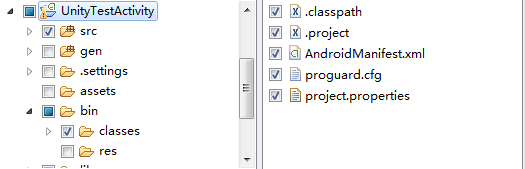 之选中这两个,然后选择保存路径打包就好。
之选中这两个,然后选择保存路径打包就好。
然后将包导入Unity 工程中,如下图、
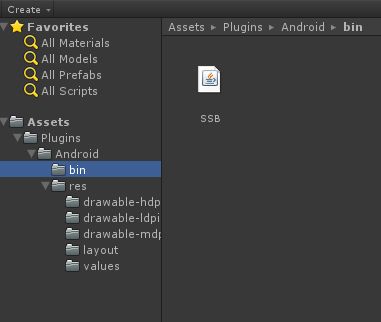
新建一个test.cs文件,然后给摄像机。就ok了。
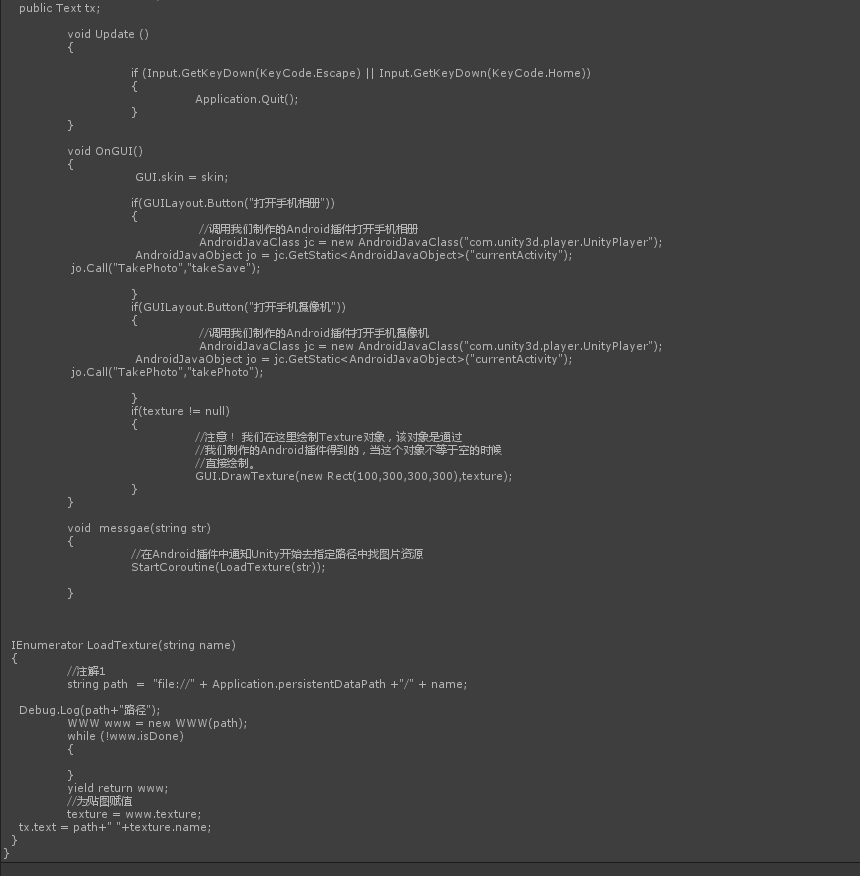
下载地址关注我博客